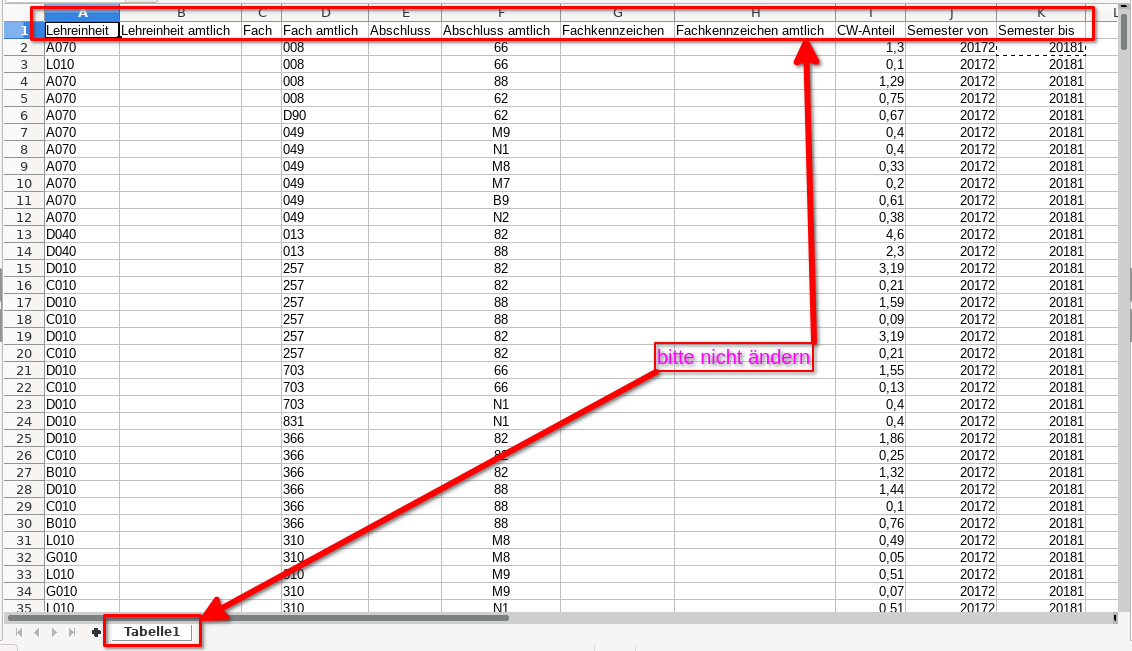Um die Eingabe der Lehrverflechtung zu vereinfachen wurde die Möglichkeit geschaffen, alle relevanten Dateien in einer Datei zu erfassen. Die Datei ist im Excel-Format, Sie können sie herunterladen und editieren.
Hinweise uur Bearbeitung:
- löschen Sie auf jeden Fall die Beispieleingaben, also die Zeilen unter der Überschrift
- Nehmen Sie keine Änderungen am Spaltenlayout und den Überschriften vor; fügen Sie keine Spalten hinzu, bzw. löschen Sie keine
- Ändern Sie auch nicht den Feldtyp, bis auf die Spalte "CW-Anteil" und Semester von-bis haben alle Spalten den Typ "TEXT"
- Fügen Sie neue Zeilen für Daten unter den Spaltenüberschriften ein.
- Ändern Sie nicht die Namen des vorhandenen Reiter (Arbeitsblätter). Sie können aber eigene Reiter beliebig einfügen oder entfernen, wenn Sie diese nicht benötigen.
Hier ein Screenshot mit Beispielen:
Sie können jeweils interne oder amtliche Schlüssel verwenden, wobei interne Schlüssel eine höhere Priorität haben, wenn Sie beides angeben. Sie können jeweils einen CA-Wert pro Lehreinheit, Fach, Abschluss und Fachkennzeichen vergeben, außerdem müssen Sie einen Gültigkeitszeitraum festlegen (Semester von-bis). Die ersten obigen Zeilen im Screenshot als Beispiel:
Der Studiengang mit Fach (amtlich)=008 und Abschluss(amtlich)=66 zählt
- mit einem CW-Anteil von 1,3 zur internen Lehreinheit A070
- mit einem CW-Anteil von 0,1 zur internen Lehreinheit L010
Bitte vergeben Sie auch Semesterzeitraum (von/bis), nutzen Sie die üblichen Zahlenwerte für Semester, also z.B. 20172 fürs WiSe 2017/2018 und 20181 fürs SoSe 2018.
- Alle Studiengänge eine Lehreinheit für den Eigenanteil haben
- Die "Lehreinheit" in der Spalte A bezieht sich auf den Schlüssel der Lehreinheit in "Organisationseinheiten suchen" und nicht auf den Namen.
- Danach muss der GANG Konnektor ausgeführt werden
- Danach können Sie die Excel Datei importieren.